Windows Hello 얼굴 인식 설정 튜토리얼
Windows 10 시스템을 새로 설치한 많은 사용자는 새로운 기능인 Windows Hello 얼굴 인식을 사용할 때 설정할 수 없고 열 수 없으며 인식이 응답하지 않는다는 사실을 알게 되었습니다. 자세한 튜토리얼을 보세요.
Windows Hello 얼굴 인식을 설정할 수 없습니다
1단계: 화면 왼쪽 하단에 있는 Windows 아이콘을 클릭하고 설정 버튼을 클릭하여 설정 센터로 들어갑니다.
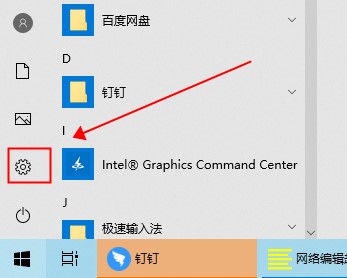
2단계: 설정 센터에서 계정을 클릭합니다.
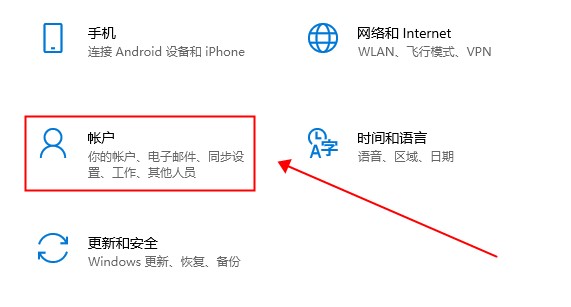
3단계: 계정에서 로그인 옵션 클릭, Windows Hello 클릭 설정 선택(얼굴 인식을 지원하는 카메라가 있어야 함)
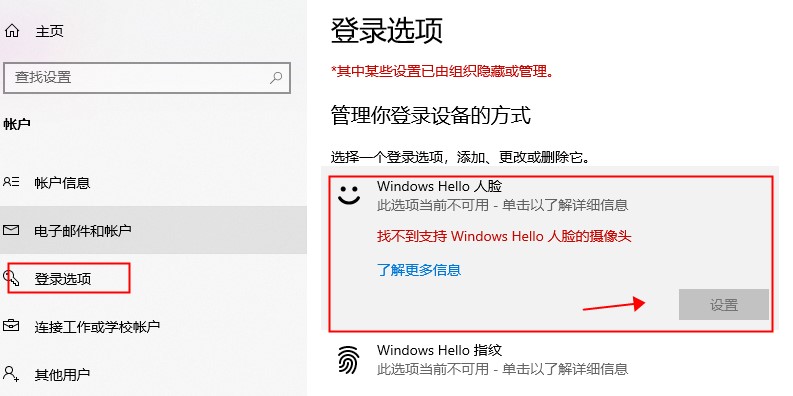
4단계: 팝업 인터페이스에서 시작을 클릭합니다. 그게 다야.
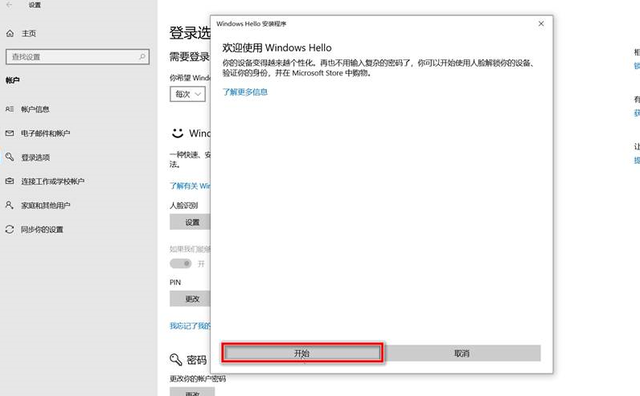
5단계: 얼굴을 카메라로 향하고 안내에 따라 위치를 적절하게 조정한 후 얼굴 특징을 캡처합니다.
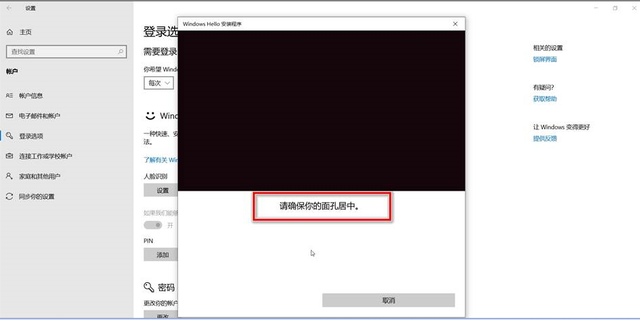
6단계: PIN 비밀번호를 설정하세요.
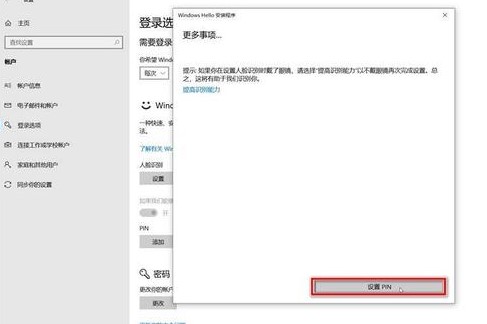
7단계: 설정을 위한 비밀번호를 입력하고 확인을 클릭하세요.
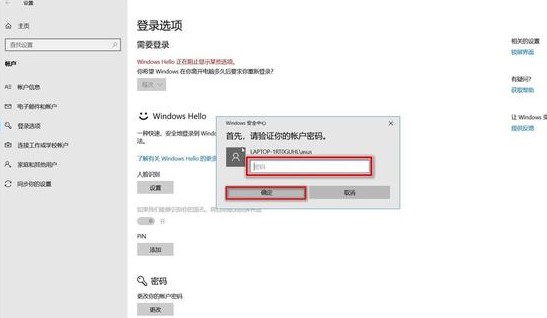
8단계: 핀을 만들고 확인을 클릭하면 완료됩니다.
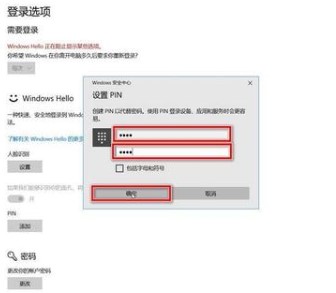
Windows Hello 얼굴 인식을 설정할 수 없습니다
방법 1:
"인식 능력 향상"을 클릭하고 여러 번 입력하면 얼굴 인식 잠금 해제 속도가 빨라질 수 있습니다.
방법 2:
전원 옵션을 열어보세요. 기본 설정을 복원하려면 "이 계획의 기본 설정 복원" 옵션이 있습니다. 열렸다. 얼굴인식을 설정할 수 있습니다. 실제 테스트가 성공하면 기록해 보세요. 어쩌면 컴퓨터 문제가 다르고 방법이 다를 수도 있습니다.
방법 3:
카메라 드라이버가 올바르게 설치되지 않았으며 카메라가 얼굴 인식을 지원하지 않습니다.
방법 4:
1. win+R 키 조합을 눌러 실행을 열고 regedit를 입력한 후 확인을 클릭하여 레지스트리를 엽니다.
2 레지스트리 왼쪽을 확장합니다. HKLMSoftwareMicrosoftWindowsCurrentVersiondeviceaccessactivepolicycode-이 키를 삭제합니다.
3 그런 다음 레지스트리 왼쪽을 확장합니다. HKCUSoftwareMicrosoftWindowsCurrentVersiondeviceaccess s -1-15 -2-19479607 -1015771884-3827151630 -3301822711-2267158487 -4079414233-1230461222 { e 5 323777 976-4 F -f5b-9B55-b 94699 C46E44} 값 - "프롬프트", "허용"을 변경하여 레지스트리 편집기를 종료한 다음 시스템을 재부팅합니다.
4 그런 다음 windows+i 설정--계정--로그인 옵션을 다시 열고 Windows Hello에서 다음 버튼을 클릭합니다. (로그인 비밀번호와 핀 코드가 설정되어 있어야 합니다.) "시작" 버튼을 클릭하면 카메라가 미리보기 화면에서 제대로 작동해야 합니다.
방법 5:
1. 컴퓨터의 모든 것이 정상인데도 여전히 얼굴 인식을 켤 수 없다면 시스템에 문제가 있는 것입니다.
2. 사용자는 여기에서 "원클릭 설치 시스템"을 다운로드하고 시스템을 다시 설치하여 이 문제를 해결할 수 있습니다.
 |
win10 시스템 이미지 간단하고 깔끔한 빠른 설치 원클릭 설치 튜토리얼 |
위 내용은 Windows Hello 얼굴 인식 설정 튜토리얼의 상세 내용입니다. 자세한 내용은 PHP 중국어 웹사이트의 기타 관련 기사를 참조하세요!

핫 AI 도구

Undresser.AI Undress
사실적인 누드 사진을 만들기 위한 AI 기반 앱

AI Clothes Remover
사진에서 옷을 제거하는 온라인 AI 도구입니다.

Undress AI Tool
무료로 이미지를 벗다

Clothoff.io
AI 옷 제거제

AI Hentai Generator
AI Hentai를 무료로 생성하십시오.

인기 기사

뜨거운 도구

메모장++7.3.1
사용하기 쉬운 무료 코드 편집기

SublimeText3 중국어 버전
중국어 버전, 사용하기 매우 쉽습니다.

스튜디오 13.0.1 보내기
강력한 PHP 통합 개발 환경

드림위버 CS6
시각적 웹 개발 도구

SublimeText3 Mac 버전
신 수준의 코드 편집 소프트웨어(SublimeText3)

뜨거운 주제
 7478
7478
 15
15
 1377
1377
 52
52
 77
77
 11
11
 50
50
 19
19
 19
19
 33
33
 Win11 활성화 키 영구 2025
Mar 18, 2025 pm 05:57 PM
Win11 활성화 키 영구 2025
Mar 18, 2025 pm 05:57 PM
기사는 2025 년까지 유효한 영구 Windows 11 키, 법적 문제 및 비공식 키 사용 위험에 대해 설명합니다. 주의와 합법성을 조언합니다.
 Win11 활성화 키 영구 2024
Mar 18, 2025 pm 05:56 PM
Win11 활성화 키 영구 2024
Mar 18, 2025 pm 05:56 PM
기사는 2024 년 영구 Windows 11 활성화 키, 타사 키의 법적 영향 및 비공식 키 사용 위험에 대한 신뢰할 수있는 출처에 대해 설명합니다.
 ACER PD163Q 듀얼 휴대용 모니터 검토 : 나는 정말로 이것을 좋아하고 싶었습니다.
Mar 18, 2025 am 03:04 AM
ACER PD163Q 듀얼 휴대용 모니터 검토 : 나는 정말로 이것을 좋아하고 싶었습니다.
Mar 18, 2025 am 03:04 AM
ACER PD163Q 듀얼 휴대용 모니터 : 연결성 악몽 나는 Acer PD163Q에 대한 높은 희망을 가졌다. 단일 케이블을 통해 편리하게 연결되는 이중 휴대용 디스플레이의 개념은 엄청나게 매력적이었습니다. 불행히도,이 매혹적인 아이디어는 quic
 Windows 10을 능가하는 Top 3 Windows 11 게임 기능
Mar 16, 2025 am 12:17 AM
Windows 10을 능가하는 Top 3 Windows 11 게임 기능
Mar 16, 2025 am 12:17 AM
Windows 11으로 업그레이드 : PC 게임 경험을 향상시킵니다 Windows 11은 PC 게임 경험을 크게 향상시키는 흥미로운 새로운 게임 기능을 제공합니다. 이 업그레이드는 Windows 10에서 이동하는 모든 PC 게이머를 고려할 가치가 있습니다. 자동 HDR : 엘바
 이 와일드 초대의 Alienware 모니터는 오늘 $ 300 할인입니다
Mar 13, 2025 pm 12:21 PM
이 와일드 초대의 Alienware 모니터는 오늘 $ 300 할인입니다
Mar 13, 2025 pm 12:21 PM
Alienware AW3225QF : 최고의 곡선 4K 디스플레이는 구매 가치가 있습니까? Alienware AW3225QF는 최고의 곡선 4K 디스플레이로 알려져 있으며 강력한 성능은 의심 할 여지가 없습니다. 빠른 응답 시간, 놀라운 HDR 효과 및 우수한 색상 성능과 결합 된 무제한 대비 가이 모니터의 장점입니다. 그것은 주로 게이머를 대상으로하지만 OLED의 단점을 받아 들일 수 있다면 고효율을 추구하는 사무실 근로자에게도 적합합니다. 와이드 스크린 모니터는 게이머의 사랑뿐만 아니라 생산성 개선을 중요하게 생각하는 사용자들도 선호합니다. 그들은 일하기에 좋고 모든 사람의 데스크탑 경험을 향상시킵니다. 이 Alienware 모니터는 일반적으로 비싸지 만 현재 즐기고 있습니다.
 Excel에서 동적 목차를 만드는 방법
Mar 24, 2025 am 08:01 AM
Excel에서 동적 목차를 만드는 방법
Mar 24, 2025 am 08:01 AM
목차는 대형 파일로 작업 할 때 총 게임 체인저입니다. 모든 것을 구성하고 탐색하기 쉽습니다. 불행히도 Word와 달리 Microsoft Excel은 T를 추가하는 간단한 "목차"버튼이 없습니다.
 Open-Source Windows 인 Reactos가 업데이트를 받았습니다
Mar 25, 2025 am 03:02 AM
Open-Source Windows 인 Reactos가 업데이트를 받았습니다
Mar 25, 2025 am 03:02 AM
Reactos 0.4.15에는 새로운 스토리지 드라이버가 포함되어있어 전체 안정성 및 UDB 드라이브 호환성과 네트워킹을위한 새로운 드라이버에 도움이됩니다. 글꼴 지원, 데스크탑 쉘, Windows API, 테마 및 파일에 대한 많은 업데이트도 있습니다.
 새로운 모니터를위한 쇼핑? 피해야 할 8 가지 실수
Mar 18, 2025 am 03:01 AM
새로운 모니터를위한 쇼핑? 피해야 할 8 가지 실수
Mar 18, 2025 am 03:01 AM
새 모니터를 구매하는 것은 빈번한 일이 아닙니다. 그것은 종종 컴퓨터간에 이동하는 장기 투자입니다. 그러나 업그레이드는 불가피하며 최신 스크린 기술이 유혹적입니다. 하지만 잘못된 선택을하면 후회가 될 수 있습니다.




